Capture d’écran rapide
Il y a plusieurs fois où le besoin se fait sentir de prendre une capture d’écran de quelque chose sur votre ordinateur. Que ce soit pour partager quelque chose sur votre écran avec un ami ou un collègue, ou peut-être que vous écrivez un article sur la façon d’effectuer une tâche particulière à l’aide de Windows. Windows autorise la capture d’écran de certains éléments depuis un certain temps maintenant, et Windows 10 continue cette capacité. Maintenant, cependant, Windows 10 permet un moyen plus rapide d’obtenir la capture d’écran dont vous avez besoin. L’activation d’un paramètre simple vous permet de déclencher une capture d’écran en appuyant sur un seul bouton. Suivez ces étapes simples pour permettre des captures d’écran faciles.
-
Appuyez sur la touche Windows et tapez (sans guillemets) «Ease of Access Keyboard», puis appuyez sur Entrée. Windows affiche la section Clavier des paramètres d’ergonomie de la boîte de dialogue Paramètres. (Voir la figure 1.)
-
Dans la partie droite de la boîte de dialogue, faites défiler vers le bas jusqu’à la zone Imprimer le raccourci écran. Activez le paramètre en cliquant sur la bascule. (Voir la figure 2.)
-
3. Fermez la boîte de dialogue Paramètres.
Remarque: votre ordinateur peut nécessiter (selon d’autres paramètres que vous avez sélectionnés) un redémarrage pour que ce paramètre prenne effet.
Désormais, lorsque vous appuyez sur le bouton PrtScn (Imprimer l’écran) de votre clavier, Windows passe immédiatement en mode de capture d’écran. Lorsque vous déplacez votre souris sur votre écran, vous verrez qu’elle assombrit votre écran et met en évidence certaines parties de l’écran, indiquant ce que vous pouvez prendre une capture d’écran. Vous pouvez capturer une partie d’une fenêtre, une fenêtre complète ou une capture en plein écran. (Voir la figure 3.)
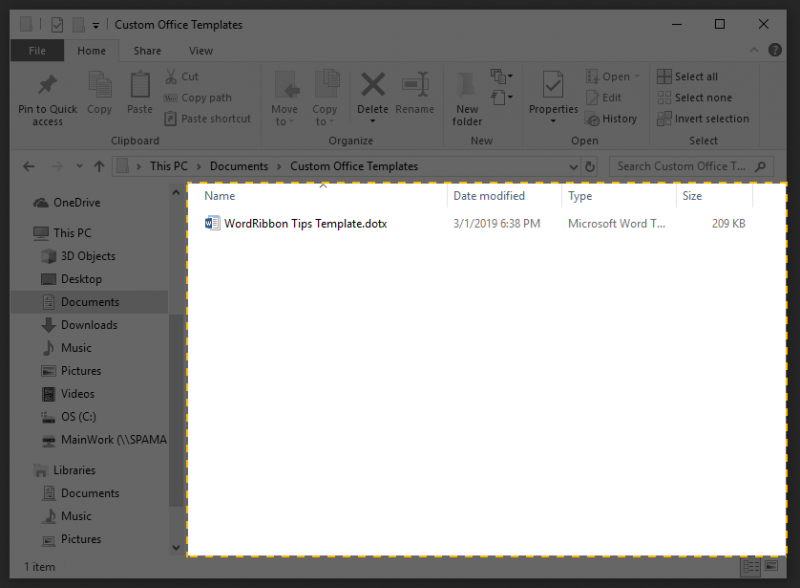
Figure 3. Windows mettant en évidence une zone que vous pouvez capturer.
Après avoir cliqué sur la zone que vous souhaitez capturer, Windows ouvre la capture d’écran dans le programme Snipping Tool. Dans le programme Snipping Tool, vous pouvez facilement l’annoter et le partager avec quelqu’un par e-mail ou l’enregistrer sur votre ordinateur.
Grâce à l’activation de ce paramètre simple, il n’a jamais été aussi facile de prendre des captures d’écran sur votre ordinateur Windows. Vous pouvez désormais partager rapidement ces photos avec les personnes dont vous avez besoin.
Cette astuce (6074) s’applique à Windows 10.